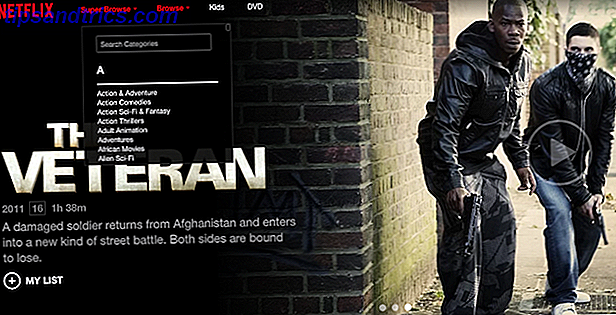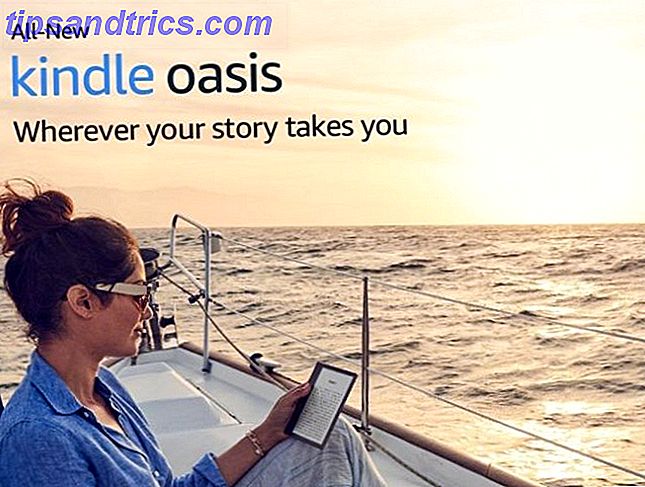Google Kalender er en hæftemaskine, der hjælper millioner af mennesker med at holde deres liv i orden 6 Projektledelsestip, som du kan bruge til at organisere dit liv 6 Projektledelsestips, du kan bruge til at organisere dit liv Projektledelse er erhvervet for at få tingene gjort. Vores tips hjælper dig med at anvende projektlederens perspektiv, færdigheder og værktøjer til at organisere dit eget liv. Læs mere . For nogle er det brugt uregelmæssigt, og kun for vigtige begivenheder. For andre ville de gå tabt uden det (hvis en begivenhed ikke er på kalenderen, eksisterer den ikke!).
Bruger du din kalender til sit fulde potentiale? Google Kalender indeholder et antal skjulte værktøjer og funktioner, som kan hjælpe dig med at planlægge møder lettere og automatisere dele af din kalender. De mest nyttige af disse er angivet nedenfor. Kombineret med nogle udvalgte Chrome-udvidelser 7 Utrolige Chrome-udvidelser til forbedring af Google Kalender 7 Utrolige Chrome-udvidelser til forbedring af Google Kalender Google Kalender, eller GCal, er kongen af online-kalendertjenester. Selvfølgelig er flere udviklere ivrige efter at gøre GCal bedre, og har bygget nogle fantastiske udvidelser til det. Her er vores favoritter. Læs mere, du vil være en Google Kalender-strømbruger på ingen tid.
1. Opret en afstemningsside
Sig, du vil batch alle dine opkald mellem kl. 1-5 på torsdag. I stedet for at spille email Ping-Pong for at forhandle den bedste tid til at møde hver person, har Googles ansættelsessider din ryg.
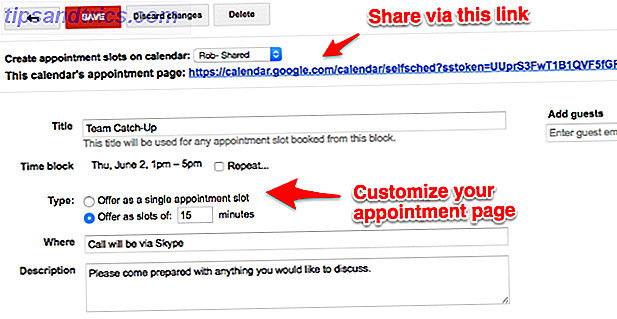
I dette eksempel vil du blokere en tidsluke på din kalender (lær mere om tidsblokering for at forbedre dit fokus her. Time Blocking - Den hemmelige våben til bedre fokuseringstid - Den hemmelige våben til bedre fokus Leder du efter En mere effektiv måde at organisere dine arbejdsdage på. Prøv tidsblokering. Denne tidsstyringstaktik kan hjælpe dig med at holde dig på sporet, mens du holder distraktioner, udskydning og uproduktive multitasking i skak. Læs mere). Når pop op-boksen vises, skal du klikke på Aftalingsspor . Vælg længden af hver aftale, der skal planlægges inden for denne tidsblok (for møder på arbejdspladsen, hold disse korte for at sikre effektivitet). Vælg derefter andre muligheder, der skal medtages. Vil du have opgaven at gentage? Har du brug for at tilføje et sted?
Nu inviterer folk til at vælge den mest hensigtsmæssige aftaletid, enten ved at sende dem linket til aftalesiden eller ved at invitere hver person via e-mail.
2. Nedtælling til din næste begivenhed
Hvis du ikke ved, hvor meget tid du har, indtil din næste begivenhed giver dig unødig stress, skal du aktivere Countdown Timer.

Gå til Indstillinger> Labs i Google Kalender, og aktiver derefter funktionen Næste møde . Til højre for din kalender vil du nu se præcis, hvor længe det er indtil din næste begivenhed (op til to uger i forvejen), som hjælper dig med at organisere dine opgaver 7 Enkeltproduktivitetsplanlæggere til at organisere din opgaveliste 7 Enkelt side produktivitetsplanlæggere til at organisere din opgaveliste Den enkle handling med at tjekke boksen er terapeutisk. Hvis papir er dit opkald, har internettet nogle nyttige enkeltsidige produktivitetsark, du kan udskrive til den daglige planlægning Læs mere og forbered dig i overensstemmelse hermed.
3. Få en daglig dagsorden til din indbakke
Hvis du ikke vil konstant kontrollere din kalender for at se, hvad der er næste i din dag, kan du få en daglig dagsorden sendt direkte til din indbakke.

For at indstille dette fra din kalender, skal du gå til Indstillinger> Kalendere og klikke på Rediger underretninger for den valgte kalender. Her kan du vælge, hvordan du får besked om hver begivenhed. I sagen skal du vælge indstillingen for Daglig dagsorden . Denne dagsorden vil lande i din indbakke kl. 5 hver dag.
4. Lag dine kalendere
Regelmæssigt planlægger at møde folk med travle tidsplaner kan være hårdt. Selv at planlægge en kaffe med en ven kan blive en logistisk prøvelse.
For at overvinde dette bør du lagre din venns / kollegaens kalender på toppen af dine egne. Dette lader dig nemt se, hvor din fritid overlapper hinanden. Der er masser af andre anvendelser til lagdelt / delt kalendere. 12 Produktive ideer til en delt Google Kalender. 12 Produktive ideer til en delt Google Kalender Google Kalender er et fænomenalt produktivitetsværktøj. Disse 12 ideer skal give dig en vis inspiration til at begynde at tænke kreativt, når det kommer til Google Kalender. Læs også også, fra planlægning af et delt rum til måltidsplanlægning.

For at indstille dette skal du gå til venstre for din kalender, hvor der står Andre kalendere . Indtast nu e-mail-adressen til den ven / kollega, som du vil sammenligne kalendere med. De vil modtage en e-mail, der inviterer dem til at dele deres kalender med dig. Eller hvis de ikke bruger Google Kalender, bliver de inviteret til at begynde at bruge tjenesten.
5. Nemme videoopkald
Mange mennesker er stadig i den forældede vane med at udveksle Skype-navne til at organisere videoopkald. En langt lettere mulighed er at klikke på den i vid udstrækning underudnyttede deltage-mødeknap inden for hver Google Kalender-begivenhed.

Hver person inviteret til arrangementet vil kunne se denne knap. Når du først har klikket, bliver du alle taget til et Google Hangouts-videosamtale uden at skulle bruge andre programmer eller dele webadresser.
Denne videoopkaldsfunktion kan bruges på alle måder 15 kreative måder at få mest ud af Google Hangouts 15 kreative måder at få mest ud af Google Hangouts Disse kreative ideer til Google Hangouts kan bruges til at berige dit liv på alle områder - Uanset om du arbejder, slapper af, kommunikerer med familien eller forsøger at afhente en ny færdighed. Læs mere, fra at arrangere en spilnat eller se film sammen, til at give en præsentation eller et interview.
6. Email alle dine deltagere
Evnen til at sende email til alle deltagere af en begivenhed gemmer dig fra at sende hver enkelt deltager individuelt for at minde dem om morgendagens møde. Før du gør dette, skal du sørge for at alle er tilføjet til din begivenhed, ellers modtager de ikke din email.

For at sende bulk emailen, skal du åbne din begivenhed. Klik på Email Gæster i afsnittet Gæster . En popup-e-mail vises, hvor du kan skrive din besked.
7. Opsætning af et verdensur
Vi er i en verden, hvor der opkaldes rutinemæssigt med personer i fjerntliggende tidszoner. Kombiner dette med ure, der bevæger sig fremad eller bagud på forskellige steder, og planlægning af møder kan hurtigt forvirre.

For at gøre denne proces nemmere, gå fra din kalender til Indstilling> Labs og aktiver funktionen World Clock . World Clock-widgeten vises til højre for din kalender, hvor du kan vælge, hvilke tidszoner der skal vises.
Når du vælger en tid til en ny begivenhed, kan du se, hvad den tid ville være på forskellige steder. Og når du åbner en eksisterende begivenhed, der blev oprettet i en anden tidszone, kan du se på, hvilken tid det vil ske i din tidszone.
8. Hold styr på dine penge
Hvis du opretter en ny kalender (vælg Mine kalendere> Opret ny kalender) med titlen Økonomi, kan du bruge dette til at holde styr på tilbagevendende betalinger.

Tilføj en ny, tilbagevendende begivenhed for hver betaling, herunder din løn, regninger og onlineabonnementer Sådan styres dine online abonnementer og spar penge nemt Sådan styres dine online abonnementer og spar penge nemt Vi holder ikke øje med onlineabonnementer som vi bør. Disse værktøjer viser, hvad du abonnerer på, hvor meget du bruger, og beder dig om at annullere abonnementer, du ikke længere har brug for. Læs mere . Angiv om hver betaling er taget hver måned, to uger, fire uger mv.
Som et tip er det bedst at markere hver af disse som alle dagshændelser, så de vises øverst i din kalender.
9. Forenkle din morgen rutine
For at holde din morgenrutine så effektiv som muligt 5 måder at opdatere din morgenrutine og være lykkeligere 5 måder at opdatere din morgenrutine og være lykkeligere Den første time på dagen dikterer, hvordan de resterende 23 vil gå. Tag kontrol over din dag ved at tage kontrol over din morgen og blive en lykkeligere dig. Læs mere, du bør beholde antallet af apps, du tjekker, når du vågner op så lille som muligt.
For at hjælpe med dette skal du oprette nogle nyttige IFTTT Google Kalender opskrifter. IFTTT (If This Then That) er en app, der forbinder forskellige apps og tjenester sammen for at hjælpe dig med at automatisere gentagne opgaver.

Som et par eksempler skal du afskære dit vejrprogram ved at have IFTTT sende en vejrrapport til din kalender på samme tid hver dag.
Hvis du administrerer din opgaveliste med Todoist, skal du synkronisere dine planlagte opgaver med Google Kalender, så du behøver ikke at tjekke appen hver morgen.
Der er masser af andre ting, du kan automatisk importere til din Google Kalender Awesome ting, du kan importere automatisk til Google Kalender Awesome ting, du kan importere automatisk til Google Kalender En kalender holder hvert aspekt af dit liv fokuseret på ét sted, så du kan bekymre dig mindre og opnå mere. Her er nogle nyttige måder at importere vigtige oplysninger til i din Google Kalender. Læs mere også.
En mere effektiv kalender
Kalendere er kommet langt i de sidste 20 år, men det kan være svært for os at vide, hvilke nye funktioner der er værd at vedtage.
Disse ni underudnyttede Google Kalender-funktioner er dem, jeg vil anbefale at prøve. De vil gøre organiseringsbegivenheder lettere, hvilket vil reducere den tid, du bruger på at administrere din kalender, og hjælpe dig med at planlægge din mest produktive Sådan forbereder du din perfekte dag med gratis apps Sådan forbereder du dig på din perfekte dag med gratis apps Den perfekte dag er når du føler dig energisk og blæser gennem din to-do-liste med tid og energi til overs. Vi viser dig de apps, der kan hjælpe dig med at komme ind i zonen. Læs flere dage.
Er der andre Google Kalender-funktioner eller tricks, du vil tilføje til denne liste?
Billedkredit: Super optaget kalender af hidesy via Shutterstock